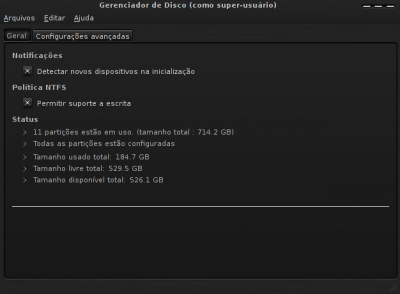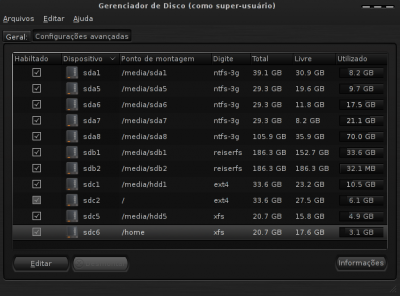Disk Manager: gerenciamento automático de partições
Publicado por edps em 10/05/2010
[ Hits: 25.397 ]
Blog: https://edpsblog.wordpress.com/
Disk Manager: gerenciamento automático de partições
Felizmente isso é coisa do passado. O modo leitura/escrita não só é possível como também já é bastante eficaz. Caso queiramos montar uma unidade NTFS com o NTFS-3G pelas vias normais, adicionaremos uma entrada no arquivo /etc/fstab da seguinte maneira:
Da antiga forma:
/dev/sda1 /media/sda6 ntfs-3g defaults,locale=pt_BR.UTF-8 0 0
Usando a UUID do dispositivo:
UUID=9CEC53D2EC53A4F4 /media/sda1 ntfs-3g defaults,locale=pt_BR.UTF-8 0 0
Hoje temos disponível uma excelente ferramenta chamada Disk Manager, que faz o controle e monitoramento das nossas partições.
Instalação e uso.
Debian:
sudo apt-get install disk-manager python-notify ntfs-3g
Ubuntu:
wget -c http://mirrors.kernel.org/ubuntu/pool/universe/d/disk-manager/disk-manager_1.0.1-2_all.deb
sudo dpkg -i disk-manager_1.0.1-2_all.deb
$ sudo apt-get -f install
$ sudo apt-get install ntfs-3g python-notify
Arch Linux:
É necessário baixar o pacote disk-manager.tar.gz no site AUR:
wget -c http://aur.archlinux.org/packages/disk-manager/disk-manager.tar.gz
tar -zxvf disk-manager.tar.gz
$ cd disk-manager/
$ sudo makepkg --asroot
$ sudo pacman -U <pacote_gerado> # no meu caso: disk-manager-1.0.1-2-x86_64.pkg.tar.xz
$ sudo pacman -S ntfs-3g python-notify
Utilizando:
Basta acessar o ícone do aplicativo que fica disponível em Menu/Sistema/Gerenciador de Disco. Outra opção é chamá-lo via terminal ou pela combinação de teclas Alt+F2 digitando:
gksu disk-manager-root
Na tela inicial é interessante deixar marcada a opção "Detectar novos dispositivos na inicialização". A segunda opção "Permitir suporte a escrita" fica a critério de cada um. Toda vez que uma unidade for alterada por algum motivo, o programa exibirá uma mensagem perguntando se desejamos removê-las do FSTAB. É seguro dizer que sim e a partir daí basta verificarmos as duas abas e reconfigurar as partições.
Instalação do driver da nVidia no sidux
RSS - Boas fontes de notícias para os linuxers
Fstab - Montando CD de instalação do Debian
GRUB 2 do Sabayon - Adicionando outras Distribuições GNU/Linux
Instalando o FreeOffice no LMDE 6
Recuperar um CD ou DVD danificado com rdd
Sorria... você está sendo filmado! Versão: ZoneMinder
Para o Ubuntu, o pacote está disponível no endereço abaixo:
https://launchpad.net/disk-manager/+download
Ótima ajuda, já estava desistindo de arrumar isso
Patrocínio
Destaques
Artigos
LazyDocker – Interface de Usuário em Tempo Real para o Docker
Instalando COSMIC no Linux Mint
Turbinando o Linux Mint: o poder das Nemo Actions
Inteligência Artificial no desenvolvimento de software: quando começar a usar?
Dicas
O widget do Plasma 6 Área de Notificação
[Resolvido] Algo deu errado ao abrir seu perfil
Tópicos
Quando vocês pararam de testar distros? (14)
Problema com som no laptop (3)
Não estou conseguindo fazer funcionar meu Postfix na versão 2.4 no Deb... (2)
Top 10 do mês
-

Xerxes
1° lugar - 111.782 pts -

Fábio Berbert de Paula
2° lugar - 57.321 pts -

Buckminster
3° lugar - 27.100 pts -

Alberto Federman Neto.
4° lugar - 19.016 pts -

Mauricio Ferrari
5° lugar - 17.730 pts -

Alessandro de Oliveira Faria (A.K.A. CABELO)
6° lugar - 17.365 pts -

edps
7° lugar - 16.566 pts -

Diego Mendes Rodrigues
8° lugar - 16.112 pts -

Daniel Lara Souza
9° lugar - 15.541 pts -

Andre (pinduvoz)
10° lugar - 15.086 pts